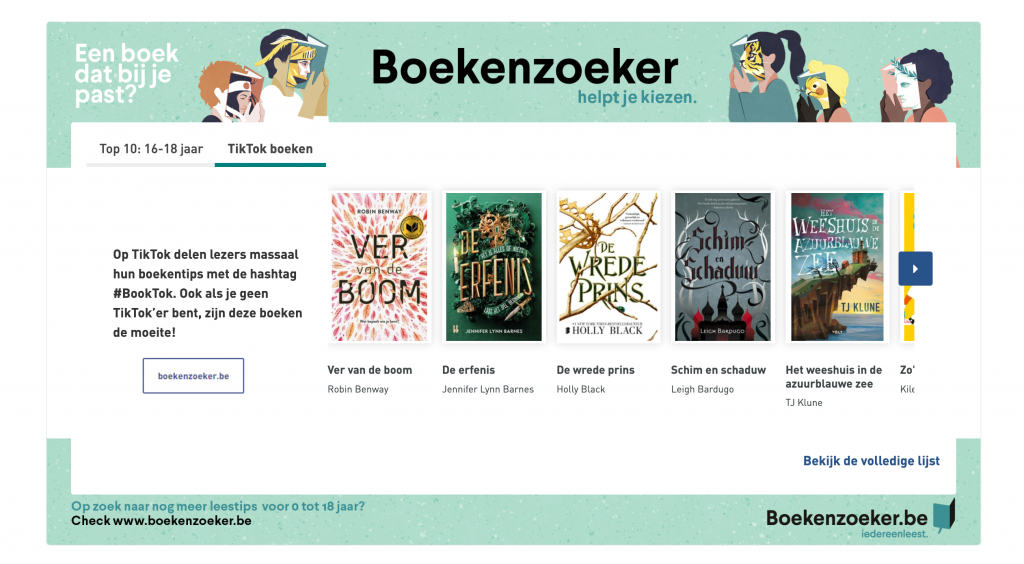Covercarrousel
In een covercarrousel toon je een aantal covers uit de catalogus naast elkaar in een loop. De websitebezoeker kan scrollen aan de hand van de pijltjes links en rechts of de volledige lijst openen in de catalogus. Als je dat wil, kan je bovenaan en onderaan een themabeeld plaatsen. Hoe je dat doet, komt op het einde van deze les aan bod.
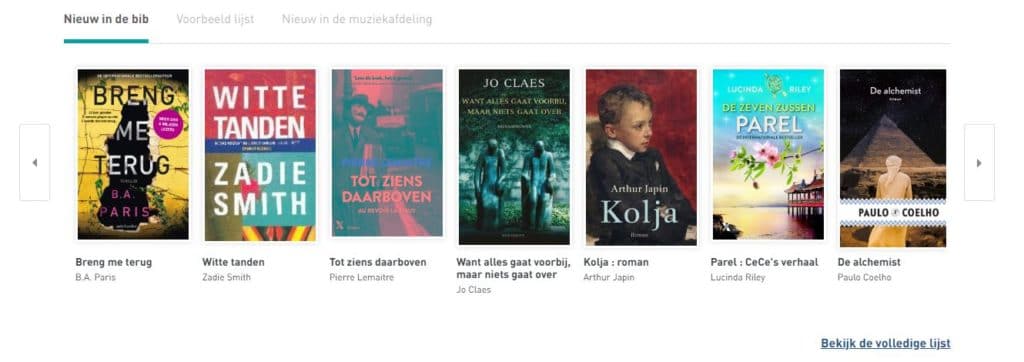
Aan de hand van een lijst geef je aan welke covers getoond worden. Je kan hiervoor 2 soorten lijsten gebruiken:
- Een lijst die wordt samengesteld op basis van een query (zoekvraag)
- Een lijst die jij, een andere bibliotheek of een partnerorganisatie (zoals bv. Iedereen Leest) handmatig hebben gemaakt en die je kan terugvinden in de Mijn Bibliotheekadministratie
Een lijst die op basis van een query wordt gemaakt is een dynamische lijst. Het resultaat van de zoekvraag hangt immers af van het moment waarop je de site bezoekt. Voor aanwinstenlijsten is dit bv. heel praktisch: door querylijsten te gebruiken, blijven deze automatisch actueel.
Opgelet: de covers die in de carrousel worden getoond worden gecachet! Dus als je items toevoegt of verwijdert van een lijst zijn ze wel onmiddellijk zichtbaar als je doorklikt naar de lijst maar in het overzicht van de covers kan het wel een paar dagen duren vooraleer dit zichtbaar is.
Meer informatie over het maken van queries (zoekvragen) in de webcatalogus lees je in onderstaande FAQ’s. (Deze heb je normaal gezien ook op je eigen website staan, als FAQ onder ‘help’ rechtsboven. Zo niet, kan je ze alsnog importeren.)
- Hoe werken gecombineerde zoekvragen?
- Zoeken als een pro: hoe werken met de zoektaal van de catalogus?
Aan de afbeelding hieronder kan je aflezen hoe je de velden moet invullen en zie je ook dat het mogelijk is om te kiezen op welke wijze de lijst gesorteerd moet worden.
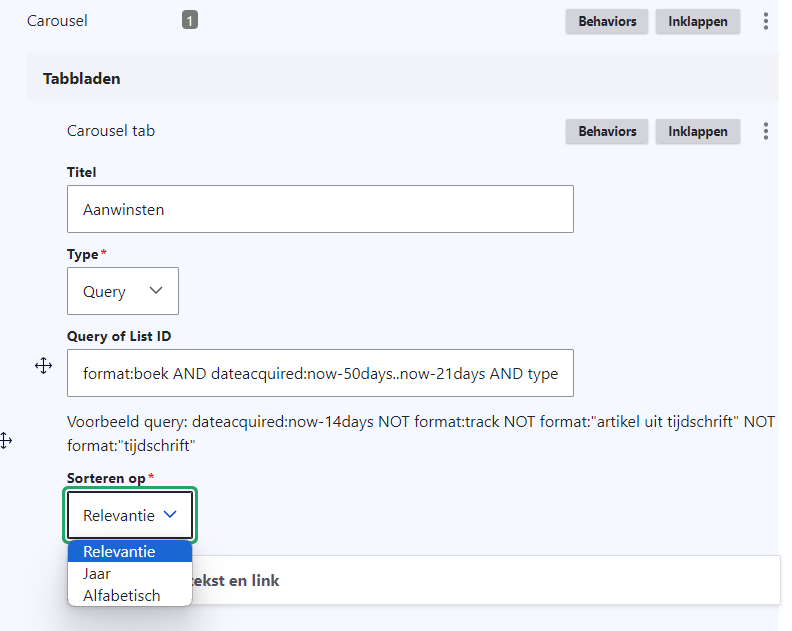
Een lijst uit de Mijn Bibliotheekadministratie is een statische lijst en bevat altijd dezelfde items, ongeacht het moment waarop je de site bezoekt. Een Mijn Bibliotheekadministratielijst kan je ook niet laten sorteren, noch kan de websitebezoeker erin filteren. Deze lijsten gebruik je voor samenstellingen die je niet via een zoekvraag kan bekomen (bv. tiplijsten, ongebruikelijke themalijsten, …. ). Je kan zo’n lijst zelf maken, of gebruik maken van lijsten gemaakt door collega’s uit andere bibliotheken of partnerorganisaties (bv. Iedereen Leest). Hoe je zo’n lijst maakt en lijsten beheert, lees je in de les ‘Bibliotheeklijsten‘.
Wil je een lijst tonen in de carrousel? Dat kan op 2 manieren:
- Je kiest voor het type ‘Lijst’ en typt daar het nummer van de lijst:
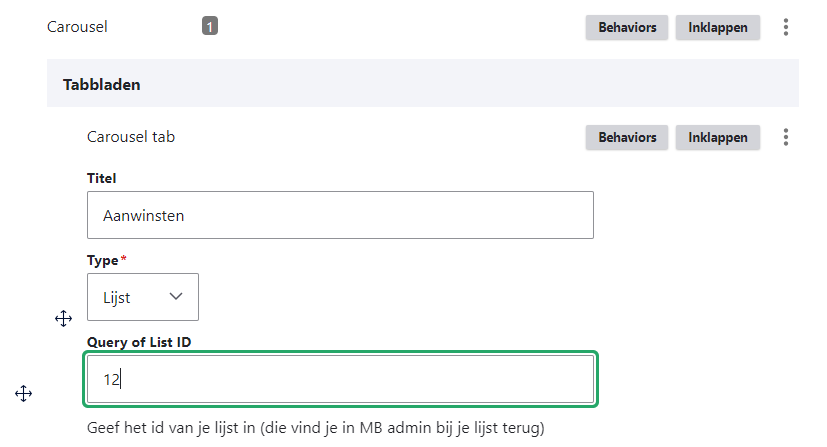
- Je kiest voor het type ‘Zoek lijst’ en selecteert uit de lijsten van jouw bibliotheek of van een externe curator (bv. Iedereen Leest) de gewenste lijst:
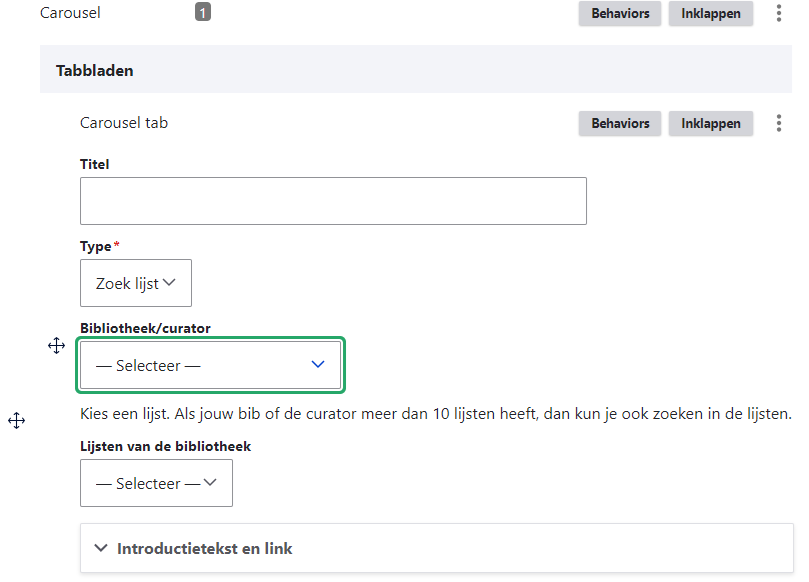
Je kan meerdere carrousels naast elkaar tonen door met tabs te werken.
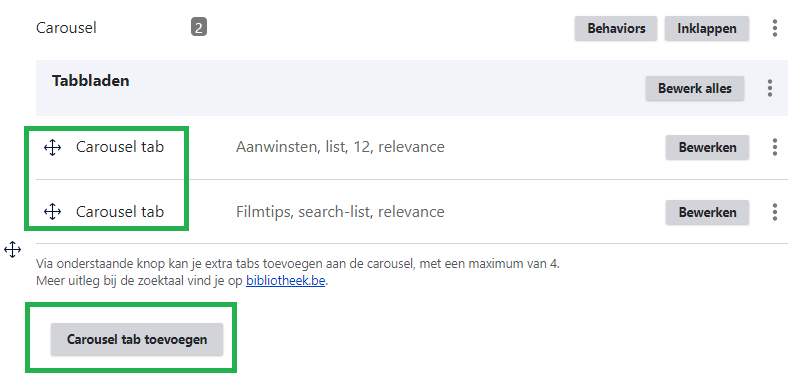
Je kan onderaan en bovenaan een bijpassend themabeeld plaatsen, en eventueel een introtekst met link naar een bijhorende pagina. Als je de carrousel aankleedt met afbeeldingen én je hebt meerdere tabs, zorg er dan voor dat deze toepasselijk zijn voor alle tabs. De themabeelden blijven immers staan, gelijk welke tab je kiest. We raden ook aan om spaarzaam om te gaan met deze optie en niet je hele pagina vol te zetten met versierde carrousels, dat zou de impact verminderen en eerder storend werken.
Hieronder zie je in het groene kader welke velden dienen voor de introtekst en de eventuele link. Let op, als de lijst in de Mijn Bibliotheekadministratie een beschrijving heeft, dan komt die tekst hier default te staan. Deze tekst kan je wel alsnog aanpassen of wissen.
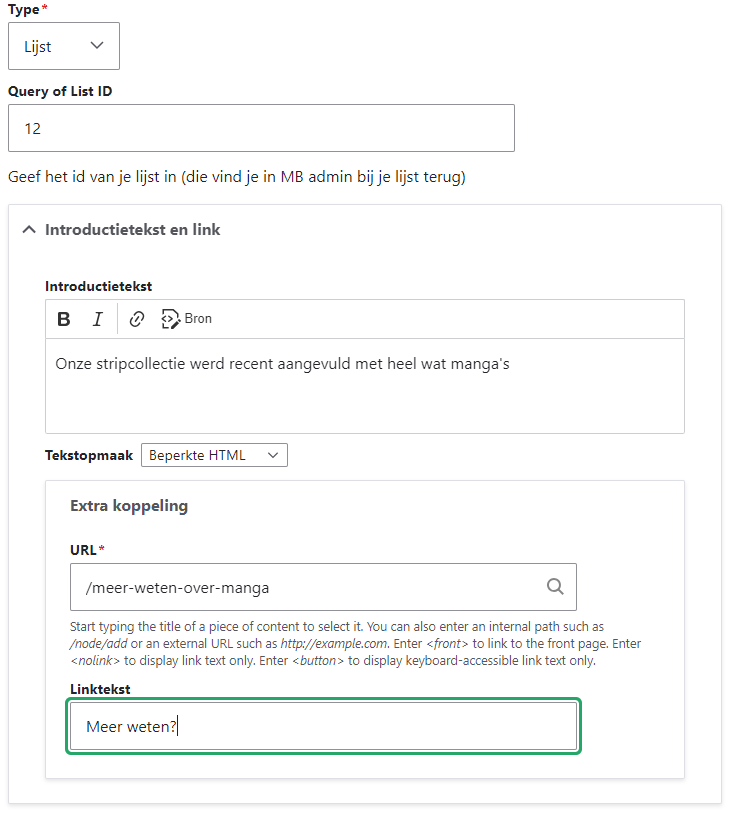
De themabeelden voeg je toe door een ‘spandoek’ te kiezen bij ‘aangepaste branding’. Het staat je vrij om enkel een spandoek boven, onder of beide te vullen. Net zoals bij de andere widgets kan je hiervoor rechtstreeks een afbeelding uploaden of een afbeelding selecteren uit jouw mediabibliotheek. De ideale afmetingen hiervoor zijn:
- bovenaan 1152px breed x 180px hoog
- onderaan 1152px breed x 131px hoog
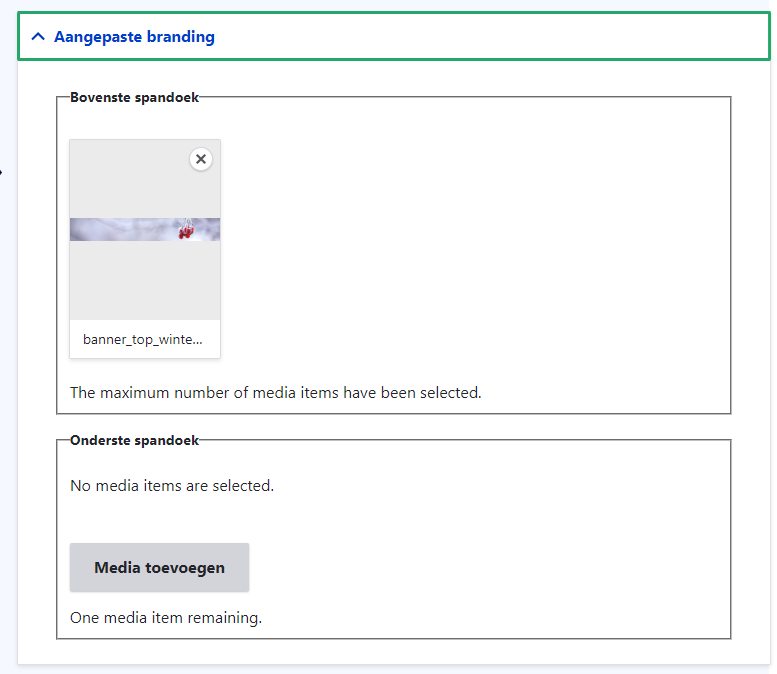
Uiteindelijk ziet de carrousel er dan zo uit:
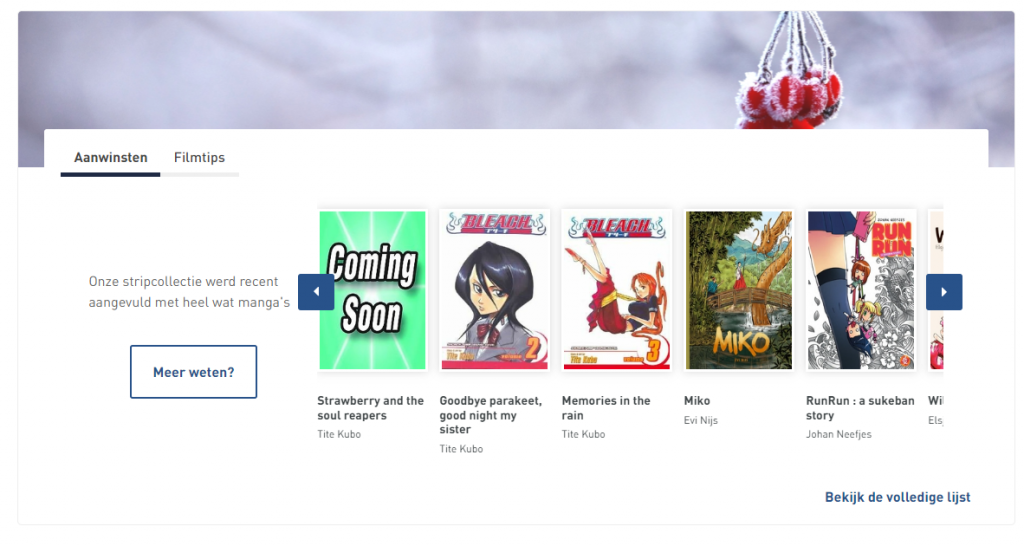
Bij ‘in afwachting van moderatie’ vind je een aantal kant-en-klare spandoeken die je kan importeren en gebruiken. Welke dat zijn kan je terugvinden op onze inspiratiewebsite: https://content.bibliotheek.be/illustratiepagina-branding-carrousels. (Vergeten hoe dat ook al weer werkt, dat importeren? Check dan nog eens desbetreffende les.)
Kies je voor een lijst van de curator Boekenzoeker (Iedereen Leest), dan kan je zelf geen branding toevoegen. Dat komt doordat hiervoor een vaste branding is voorzien. De introductietekst en knop met link kan je wel nog aanpassen. Hierbij zouden we wel willen aanbevelen om via knop met link naar https://boekenzoeker.be te verwijzen.